Hvordan overføre filer via Wi-Fi uten Internett
Av Teknologi / / December 19, 2019
I hundrevis av ganger raskere enn Bluetooth. Mye mer praktisk enn via USB.
Hver fil overføringsmetode har sine ulemper mellom enheter: med Bluetooth er ikke mulig å overføre en stor mengde data, USB-kabelen ikke er for hånden når du trenger det, Wi-Fi-hastigheten er for lav, mens mobilt Internett er begrenset trafikk. Men vi fant den optimale løsningen - bruk av Wi-Fi uten Internett-tilkobling.
Wi-Fi Direct-funksjonen
Hvis du vil overføre filer fra en smarttelefon til en annen, kan du bruke den innebygde Wi-Fi Direct. La oss se hvordan det fungerer på eksempel på to telefoner med Android OS.
Åpne smart innstillinger. Gå til Wi-Fi (WLAN). Slik kobler du eventuelt internett. Gå til fanen Wi-Fi Direct - det kan være skjult i overløp menyen.
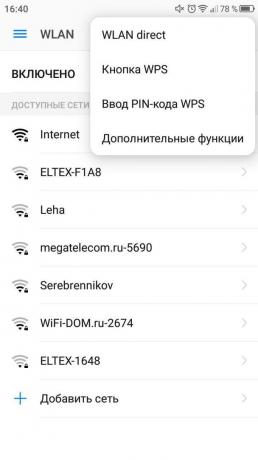
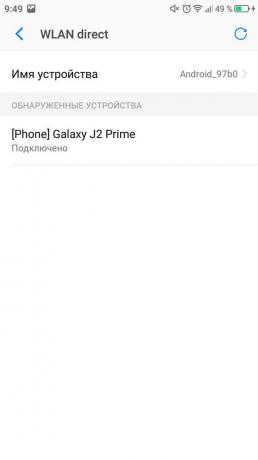
Slå på Wi-Fi Direct på begge enhetene og par. Finn filen i telefonminnet som du vil overføre, klikk på "Share" og velger metoden for å sende «Wi-Fi Direct». På mottakersmarttelefon samtykker til filnedlasting.
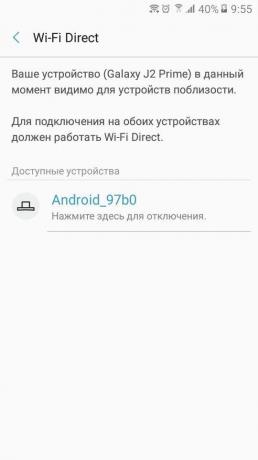
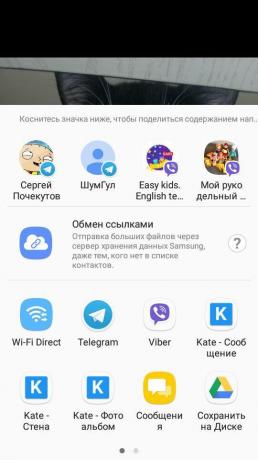
Ved overføring av filer mellom telefoner fra forskjellige produsenter ødelagte koblinger og andre feil kan forekomme, så noen ganger må du bruke tredjeparts programvare.
Hvis du vil overføre filer mellom telefoner, datamaskiner og nettbrett, bruk lokalt nettverk eller spesielle programmer for å overføre data over Wi-Fi. På en av disse programmene sa Layfhaker. SuperBeam tilgjengelig på Windows, Linux, MacOS, Android og iOS. Men dette er ikke det eneste alternativet.
ShareIt
For å overføre filer, må du installere ShareIt på begge enhetene. For alle plattformer, programmet er tilgjengelig for gratis.
Etter installasjon kjøre programmet. På senderenheten, trykk på "Send" -knappen og velg filen eller programmet. Ved mottak devayse klikk "Get". I midten av skjermen radar vises, som viser ikonet som er tilordnet til en annen enhet i nettverket. Klikk på den for å opprette en tilkobling og starte filoverføringen.
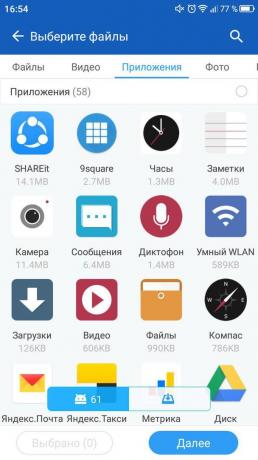
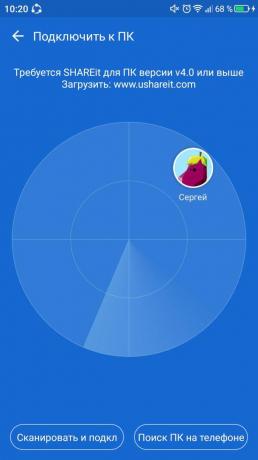
Når du flytter data fra telefonen til en datamaskin må du velge modus "Koble til PC". For resten, det er ingen endring. Søk skjermbilde der du må velge ikonet til vertsenheten.
Last ned på Windows og MacOS →
Pris: Gratis
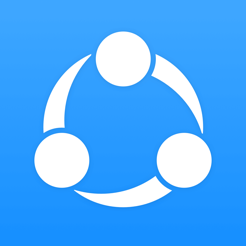
Pris: Gratis
Filedrop
Filedrop opererer på en lignende måte. Søknaden må være installert på alle enheter som skal delta i fildeling.
Å etablere en forbindelse, kjøre programmet. Vanligvis sammenkobling justeres automatisk, men noen ganger må du angi en firesifret kode. På telefonen, kan du se den ved å klikke på knappen i øvre høyre hjørne. på datamaskin - ved å høyreklikke på programvinduet.
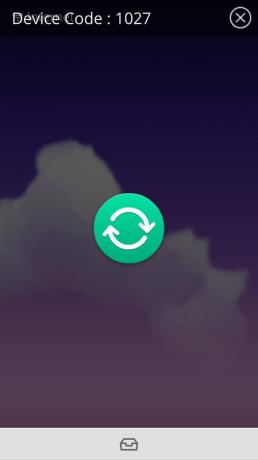

Hvis du overfører data fra telefonen, klikk på ikonet i form av en boks. Dette åpner en enkel manager, der du kan velge en fil som skal sendes. Når du flytter data fra datamaskinen, kan du bare dra og slippe dem inn i boksen.
Overføring av filer er også tilgjengelig gjennom nettstedet Filedrop. Når du åpner den i en nettleser på hovedsiden viser enhet som kjører programmet koblet til samme Wi-Fi-nettverk.
Men her er det mulig å møte en feil: noen enhet ikke bestemt om ikke å akseptere filer. Når du arbeider med søknader slike problemer ble funnet.
Last ned på Windows og MacOS →

Søknad ikke funnet

Søknad ikke funnet
Instashare
Instashare program i god tid løste problemet med å overføre filer til Apple-enheter. Men etter massedistribusjon Airdrop funksjon av eksistensen av Instasharetolko i Apple miljøet var ikke lenger fornuftig. Derfor har utviklerne gjort en kryssplattform program.
Instashare fungerer like ShareIt og Filedrop. Den eneste forskjellen for programmet på PC-en må du betale. Apps for iOS og Android kan lastes ned gratis.
Last ned på Windows og MacOS →
Pris: Gratis
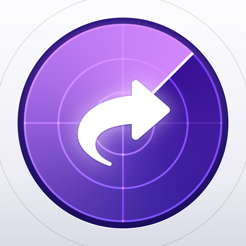
Pris: Gratis
For å flytte data mellom iPhone og Android-smarttelefonen har flere avgjørelser - de også bruke Wi-Fi Direct-funksjonen.
se også
- Hvordan du kopierer filer til en USB flash-stasjon hvis den er låst →
- 10 beste programmene for Android rengjøring av rusk og unødvendige filer →
- Hvordan skanne datamaskinen eller en egen fil på nettet →

![Rove Mobile Admin [Programvare for iPhone]](/f/9a94387696802f370bc8d8316b7ba5bc.jpg?width=288&height=384)

